Windows 11에서 배경 화면을 변경하는 방법
게시 됨: 2021-11-09
새로운 Windows 11은 GUI와 같은 그래픽 사용자 인터페이스의 외관 측면에 크게 중점을 둡니다. 컴퓨터의 첫인상은 바탕 화면의 영향을 많이 받습니다. 따라서 Windows 11은 새로운 사용자를 혼란스럽게 할 수 있는 다양한 변경 사항을 적용했습니다. 이 기사에서는 Windows 11에서 배경 화면을 변경하는 다양한 방법을 탐색할 것입니다. 또한 Windows 11에서 바탕 화면 배경을 변경하고 배경 화면 및 색상을 사용자 지정하는 방법에 대해 설명했습니다. 이들 중 일부는 친숙해 보일 수 있지만 다른 일부는 완전히 새롭습니다. 시작합시다!

내용물
- Windows 11에서 바탕 화면 배경 무늬 또는 배경을 변경하는 방법
- 방법 1: Windows 설정을 통해
- 방법 2: 파일 탐색기를 통해
- 방법 3: 기본 배경 화면 사용
- 방법 4: 사진 뷰어를 통해
- 방법 5: 웹 브라우저를 통해
- 바탕 화면 배경을 사용자 정의하는 방법
- 방법 1: 단색을 바탕 화면 배경으로 설정
- 방법 2: 데스크탑 배경에서 슬라이드쇼 설정
Windows 11에서 바탕 화면 배경 무늬 또는 배경을 변경하는 방법
방법 1: Windows 설정을 통해
설정 앱은 컴퓨터에서 수행할 수 있는 모든 사용자 지정 및 변경의 허브입니다. 배경 화면을 변경하는 것도 그 일부입니다. Windows 설정을 통해 Windows 11에서 배경 화면을 변경하는 방법은 다음과 같습니다.
1. 검색 아이콘 을 클릭하고 설정 을 입력합니다. 그런 다음 그림과 같이 열기 를 클릭합니다.
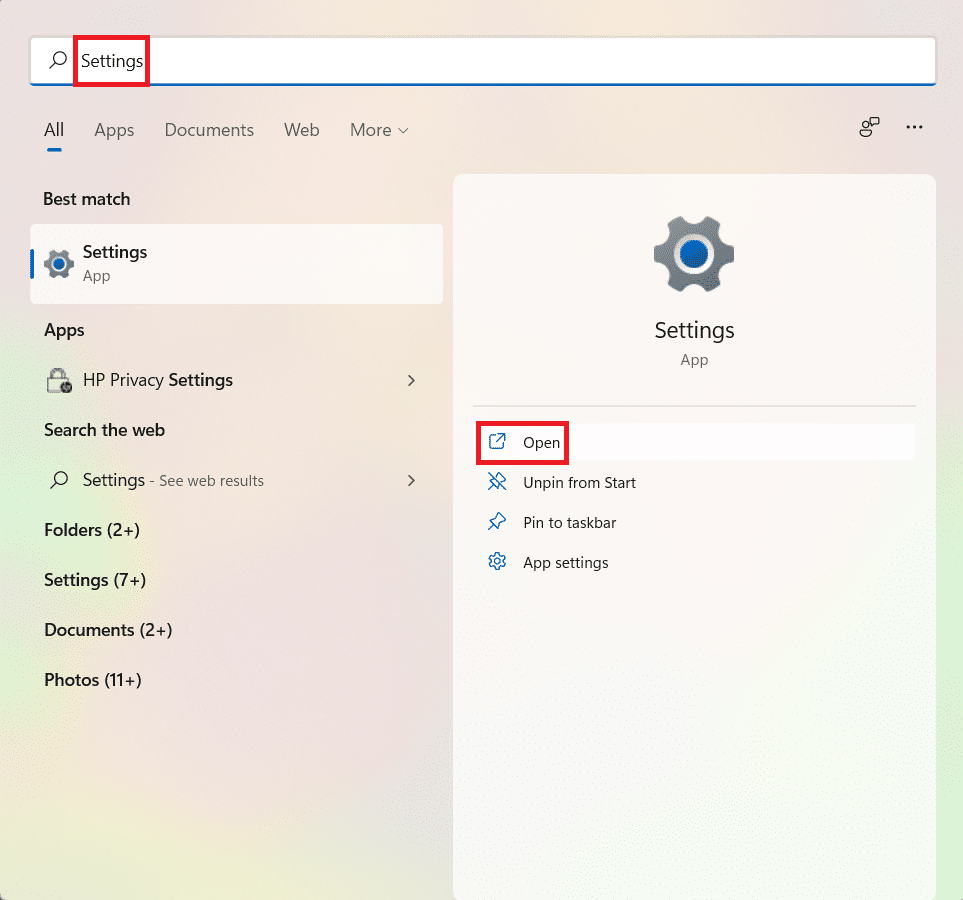
2. 왼쪽 창에서 개인화 를 클릭하고 아래에 강조 표시된 대로 배경 옵션을 선택합니다.
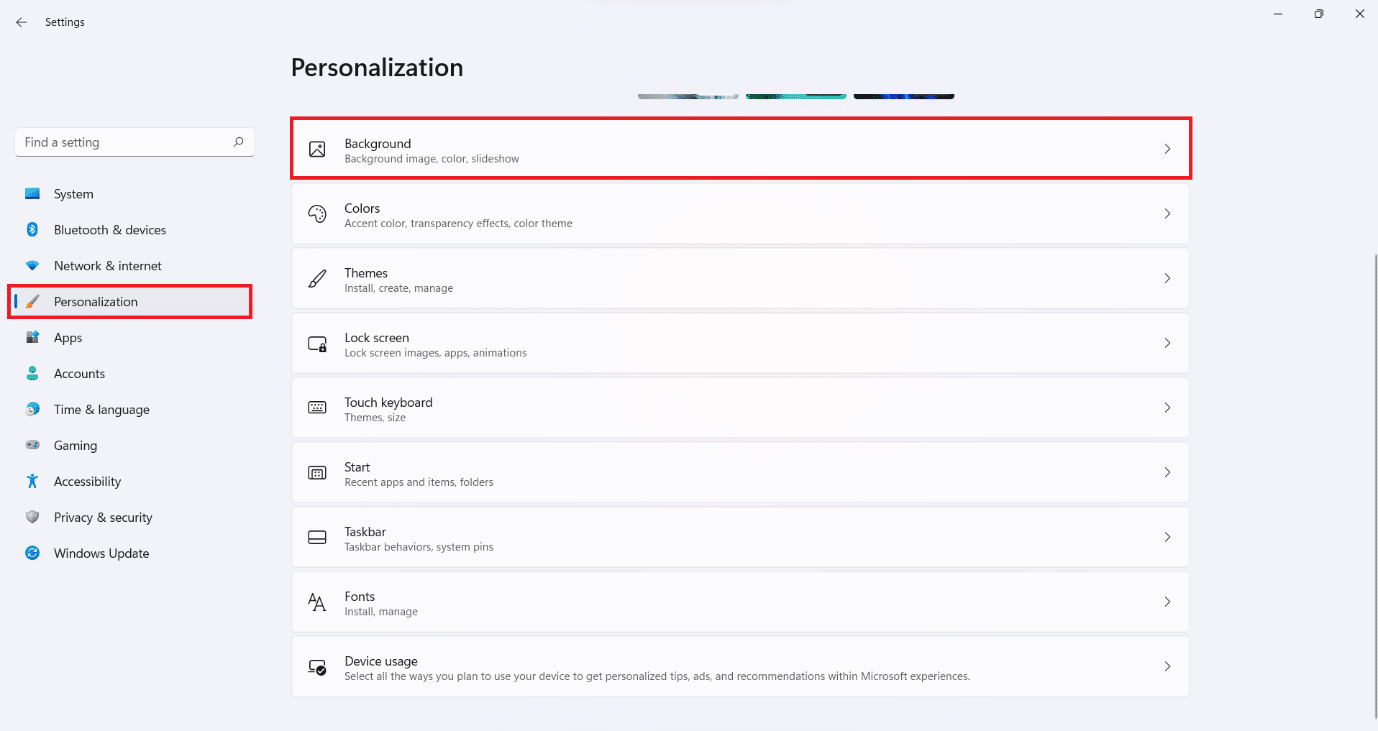
3. 이제 사진 찾아보기 를 클릭합니다.
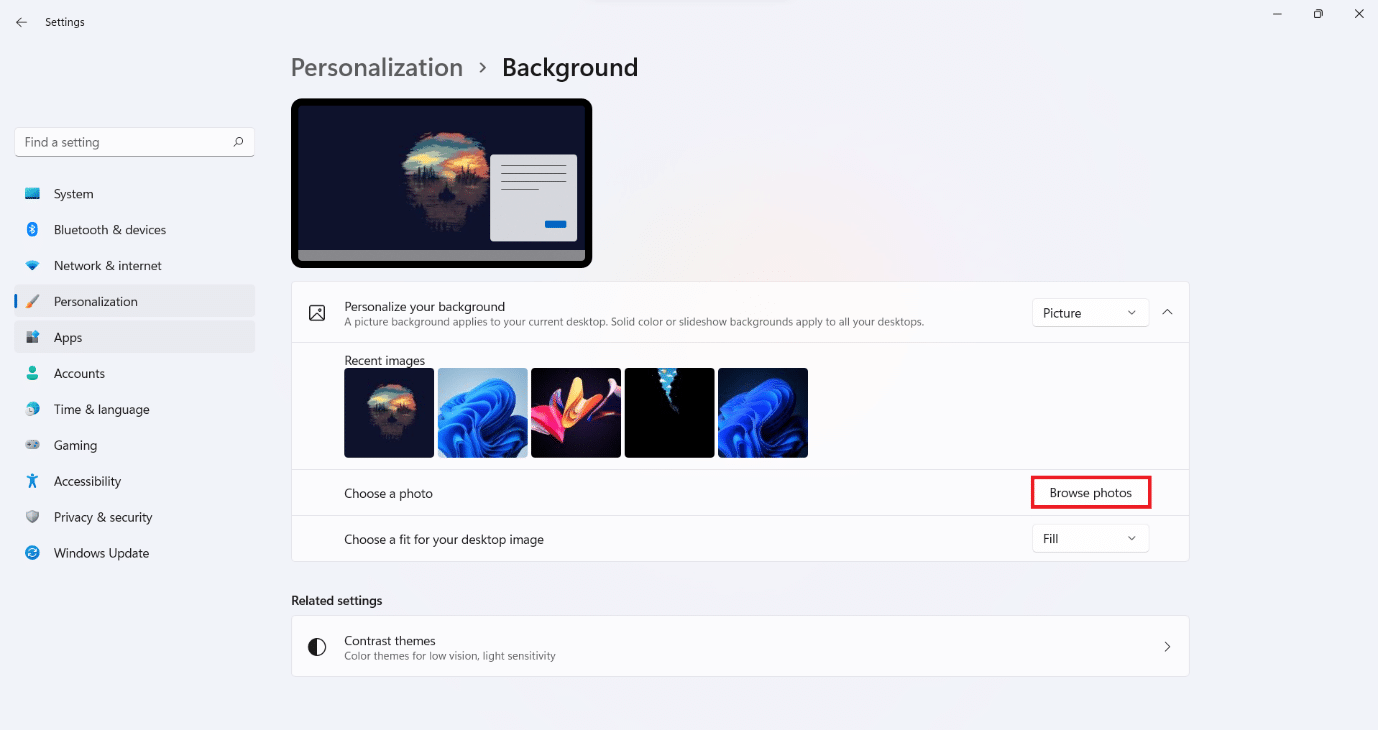
4. 파일 저장소를 탐색하여 바탕 화면 배경으로 설정할 배경 화면 을 찾습니다. 아래 그림과 같이 파일을 선택 하고 그림 선택 을 클릭합니다.
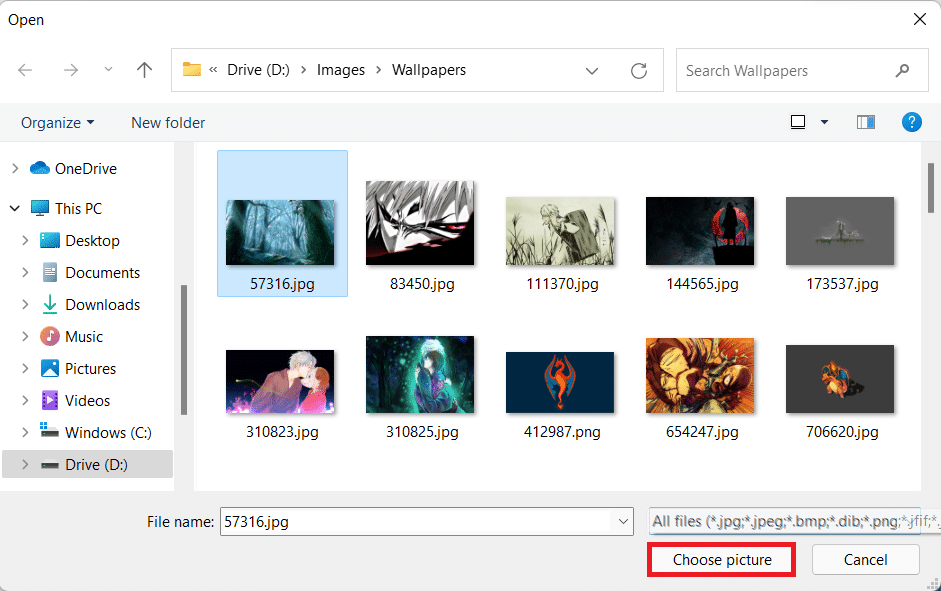
방법 2: 파일 탐색기를 통해
또는 다음과 같이 파일 디렉토리를 탐색하는 동안 배경 화면을 설정할 수 있습니다.
1. Windows + E 키를 동시에 눌러 파일 탐색기 를 엽니다.
2. 디렉토리를 탐색하여 바탕 화면 배경으로 설정할 이미지 를 찾습니다.
3. 이제 이미지 파일을 마우스 오른쪽 버튼으로 클릭 하고 바탕 화면 배경으로 설정 옵션을 선택합니다.
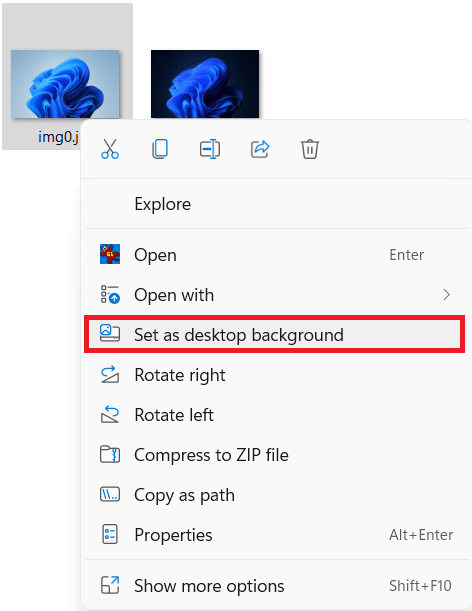
또한 읽기: [해결됨] Windows 10 파일 탐색기 충돌
방법 3: 기본 배경 화면 사용
Windows 11에는 필요할 수 있는 모든 새로운 월페이퍼와 테마가 사전 장착되어 있습니다. 파일 탐색기를 통해 Windows 11에서 바탕 화면 배경 무늬를 변경하는 방법은 다음과 같습니다.
1. 이전과 같이 Windows + E 키를 함께 눌러 파일 탐색기 를 엽니다.
2. 주소 표시줄 에 X:\Windows\Web 을 입력하고 Enter 키 를 누릅니다.
참고: 여기에서 X 는 Windows 11이 설치된 기본 드라이브 를 나타냅니다.
3. 주어진 목록에서 배경 화면 카테고리 를 선택하고 원하는 배경 화면 을 선택합니다.
참고: 4K, 화면, 터치 키보드 및 배경 화면의 4가지 배경 화면 폴더 범주가 있습니다 . 또한 Wallpaper 폴더에는 Captured Motion, Flow, Glow, Sunrise, Windows와 같은 하위 범주가 있습니다.
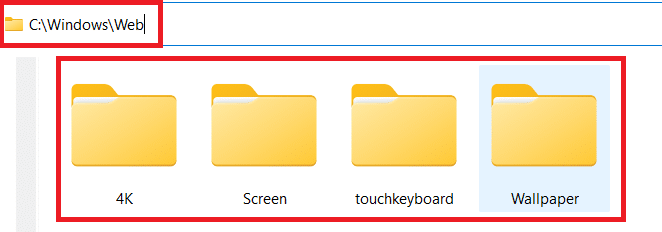
4. 마지막으로 이미지 파일을 마우스 오른쪽 버튼으로 클릭 하고 바탕 화면 배경으로 설정 옵션을 선택합니다.
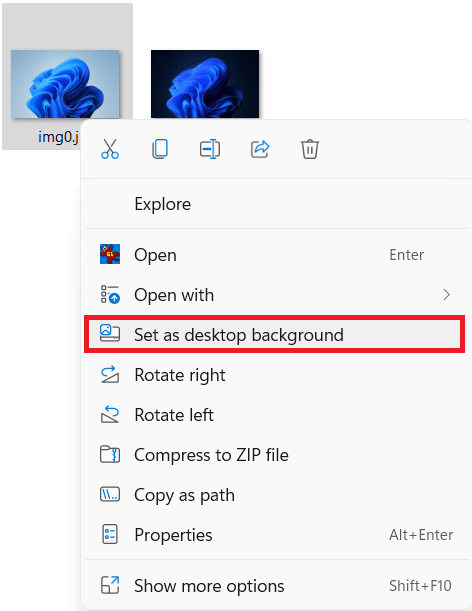
방법 4: 사진 뷰어를 통해
Photo Viewer를 사용하여 사진을 살펴보는 동안 완벽한 배경 화면을 찾으셨습니까? 데스크탑 배경으로 설정하는 방법은 다음과 같습니다.

1. 사진 뷰어 를 사용하여 저장된 이미지를 탐색합니다.
2. 그런 다음 상단 표시줄에서 점 3개 아이콘 을 클릭합니다.
3. 여기에서 아래와 같이 설정 > 배경으로 설정을 선택합니다.
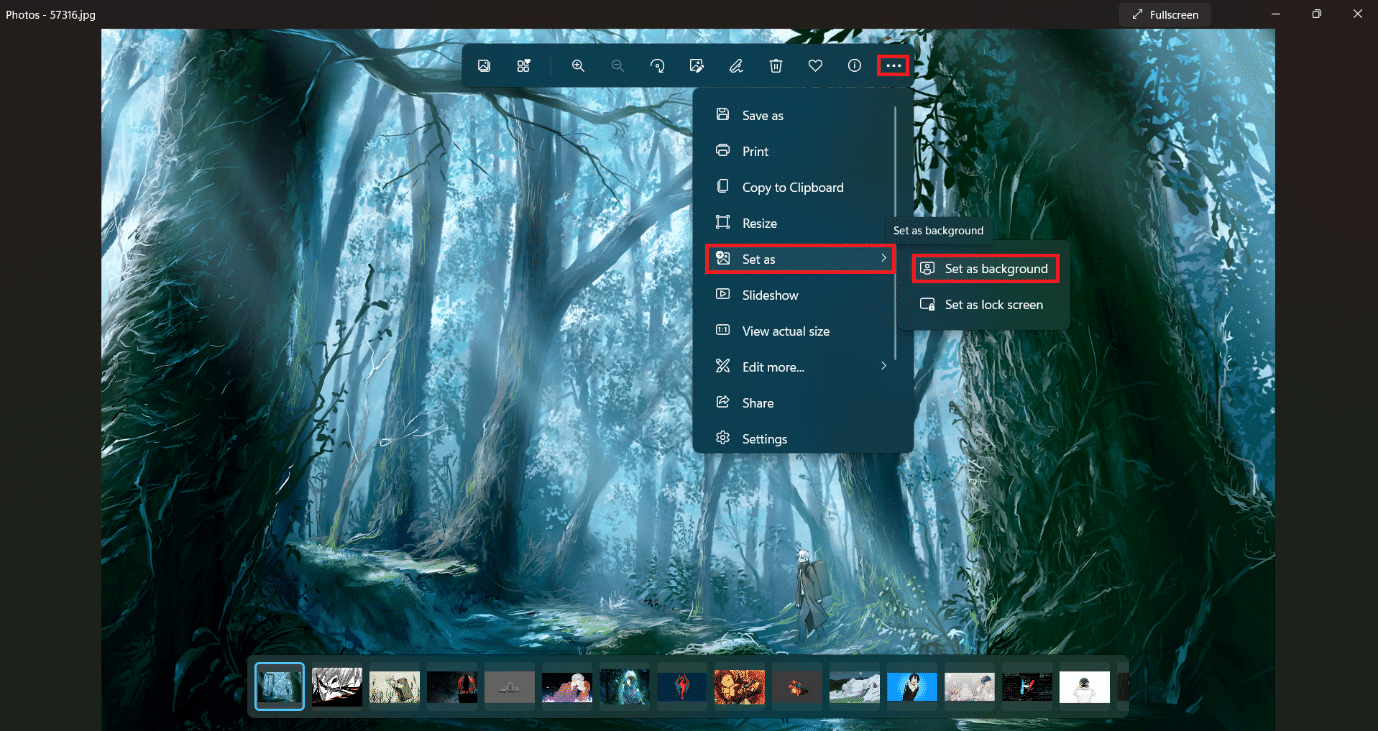
또한 읽기: Windows 10에서 Daily Bing 이미지를 배경 화면으로 설정
방법 5: 웹 브라우저를 통해
인터넷은 다음 바탕 화면 배경을 위한 완벽한 장소입니다. 다음 바탕 화면 배경에 딱 맞는 이미지를 발견하면 다음 단계에 따라 바탕 화면 배경 무늬로 설정할 수 있습니다.
1. 구글 크롬 등의 웹 브라우저를 실행하여 원하는 이미지를 검색 합니다.
2. 원하는 이미지 를 마우스 오른쪽 버튼으로 클릭하고 그림과 같이 이미지를 바탕 화면 배경으로 설정... 옵션을 선택합니다.
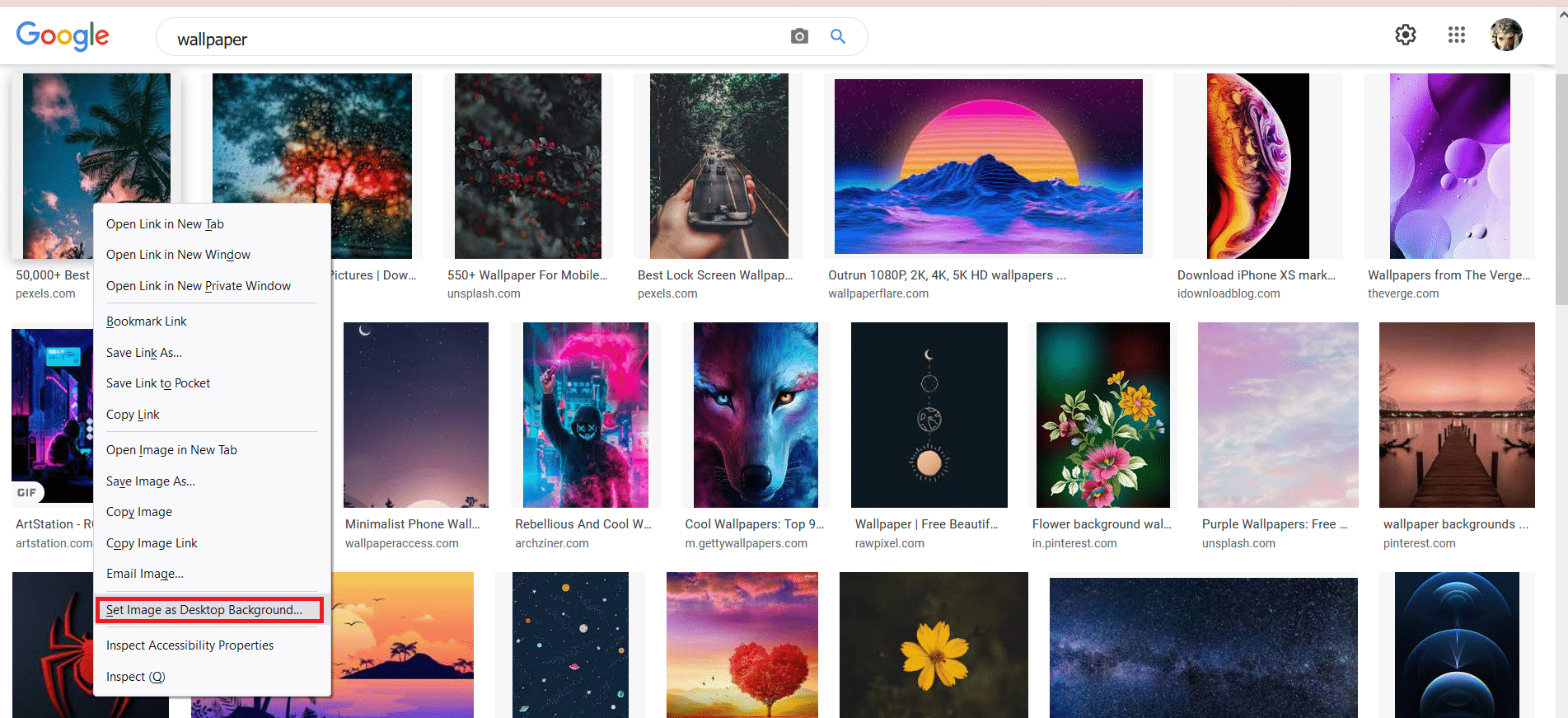
바탕 화면 배경을 사용자 정의하는 방법
이제 Windows 11에서 바탕 화면 배경을 변경하는 방법을 알았으므로 주어진 방법에 따라 사용자 정의하십시오.
방법 1: 단색을 바탕 화면 배경으로 설정
단색을 바탕 화면 배경으로 설정하는 것은 컴퓨터에 최소한의 느낌을 줄 수 있는 여러 방법 중 하나입니다.
1. 그림과 같이 검색 결과에서 설정 을 시작합니다.
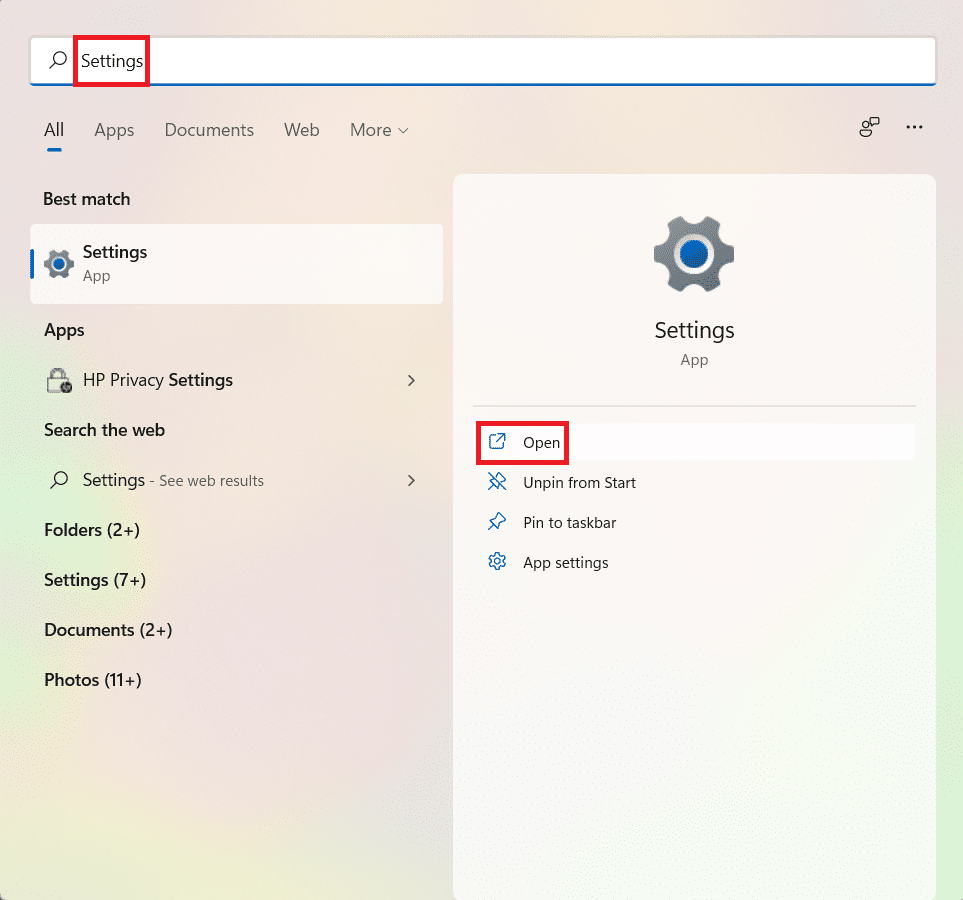
2. 아래와 같이 Personalization > Background 를 클릭합니다.
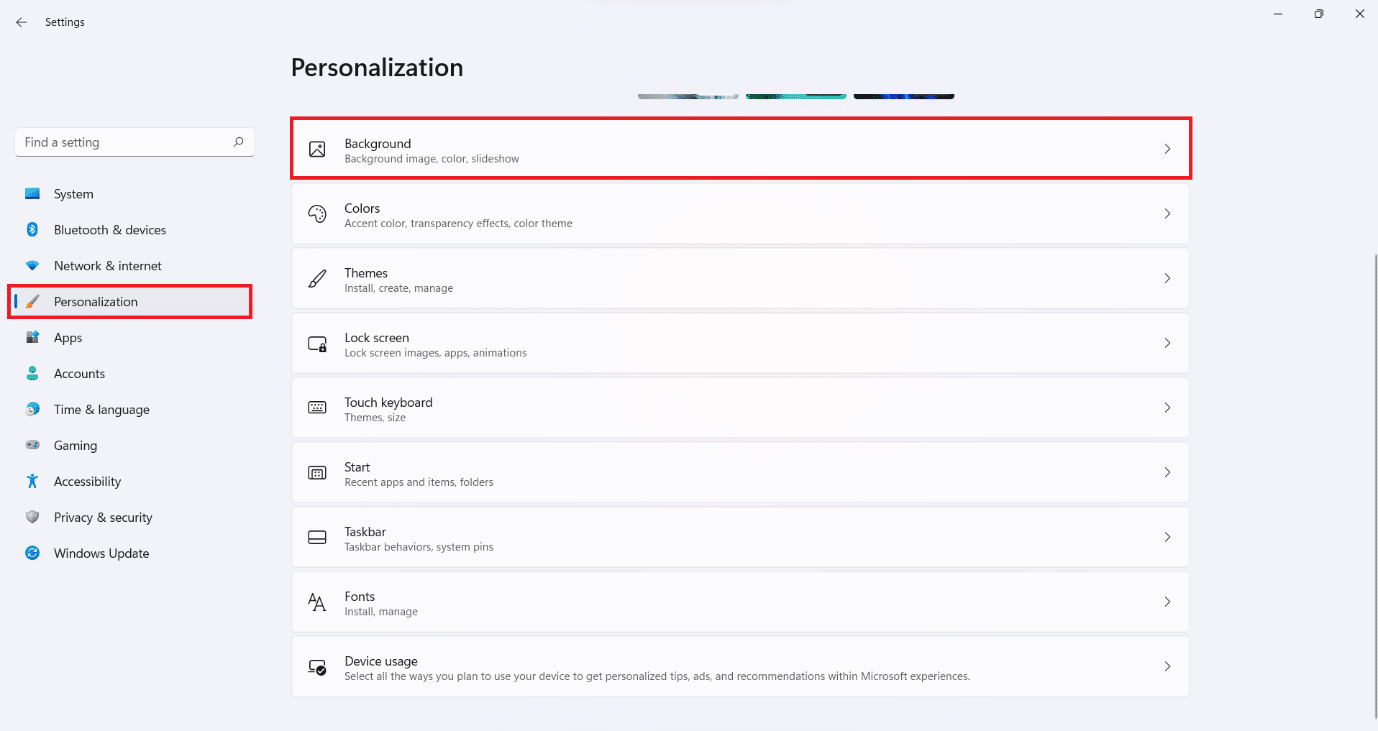
3. 배경 개인화 드롭 다운 목록에서 단색 을 선택합니다.
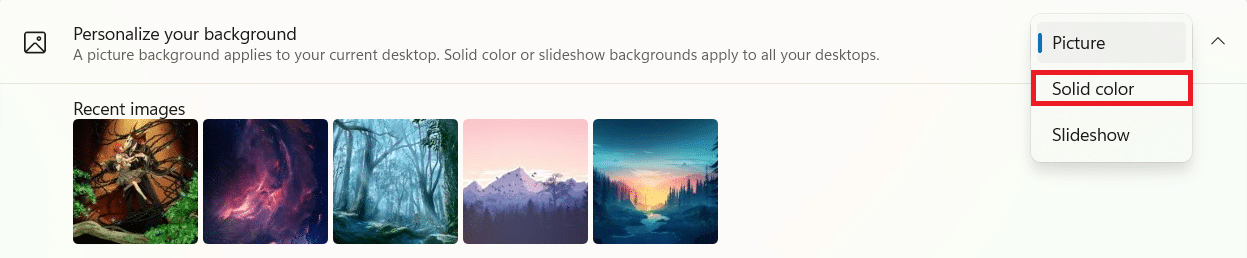
4A. 배경색 선택 섹션에 있는 색상 옵션에서 원하는 색상을 선택합니다 .
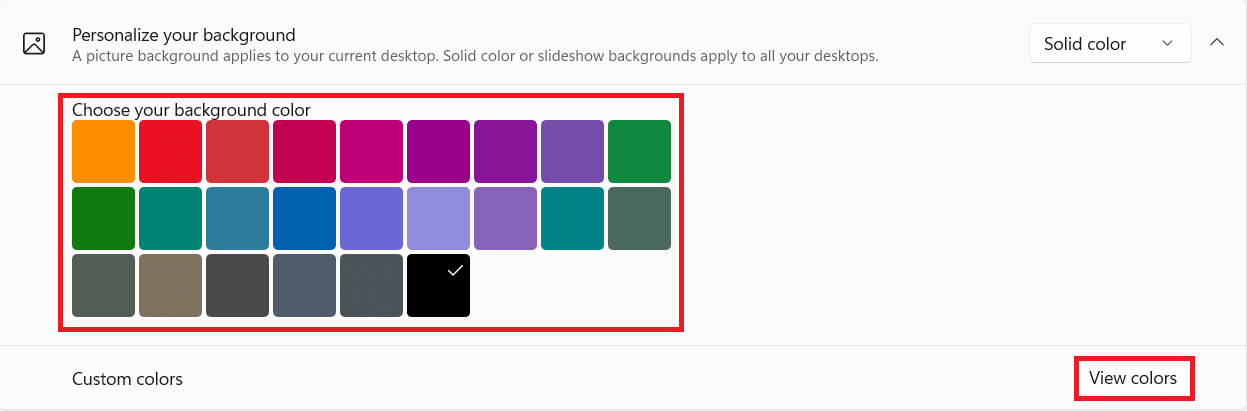
4B. 또는 색상 보기를 클릭하여 대신 사용자 정의 색상 을 선택하십시오.
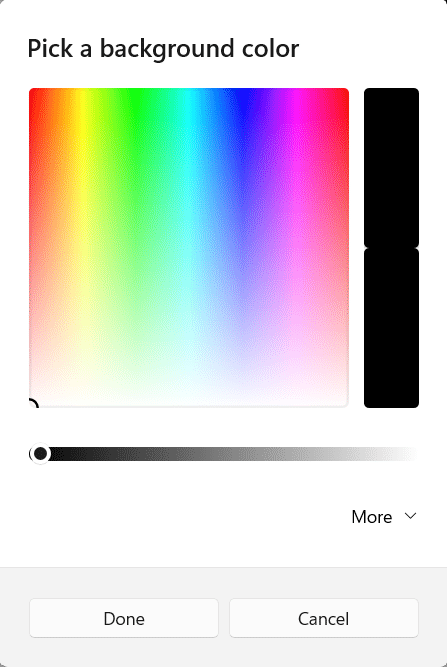
또한 읽기: Windows 10에서 검은색 바탕 화면 배경 수정
방법 2: 데스크탑 배경에서 슬라이드쇼 설정
좋아하는 가족이나 친구 또는 휴가 사진의 슬라이드쇼를 설정할 수도 있습니다. 슬라이드쇼를 배경으로 설정하여 Windows 11에서 배경 화면을 변경하는 방법은 다음과 같습니다.
1. 이전 방법의 지시에 따라 설정 > 개인화 > 배경 으로 이동합니다.
2. 이번에는 아래 그림과 같이 배경 개인 설정 드롭다운 메뉴에서 슬라이드쇼 를 선택합니다.

3. 슬라이드쇼용 사진 앨범 선택 옵션에서 찾아보기 버튼을 클릭합니다.
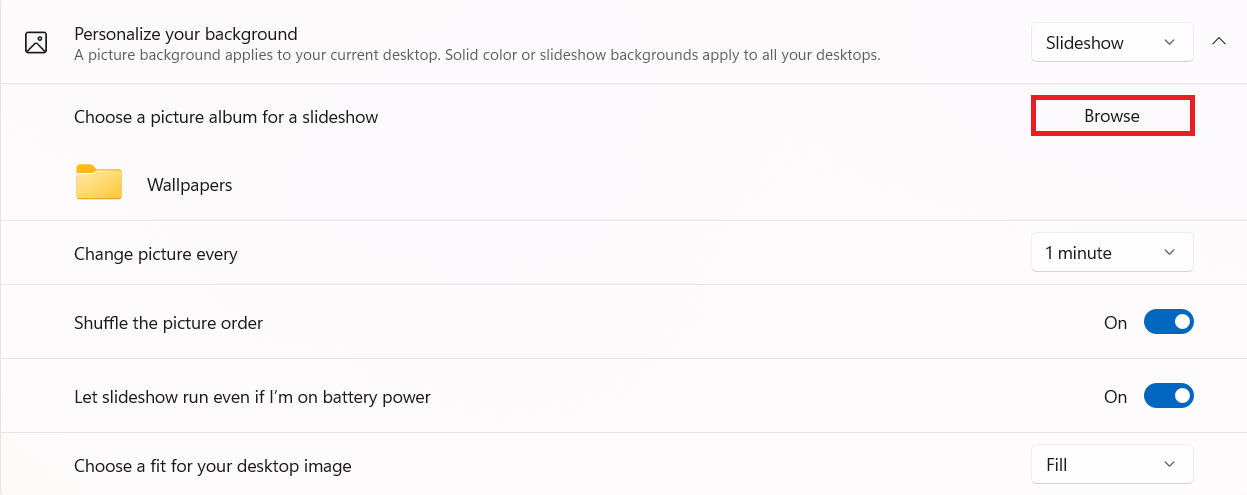
4. 디렉토리를 탐색하고 원하는 폴더를 선택하십시오. 그런 다음 그림과 같이 이 폴더 선택 을 클릭합니다.
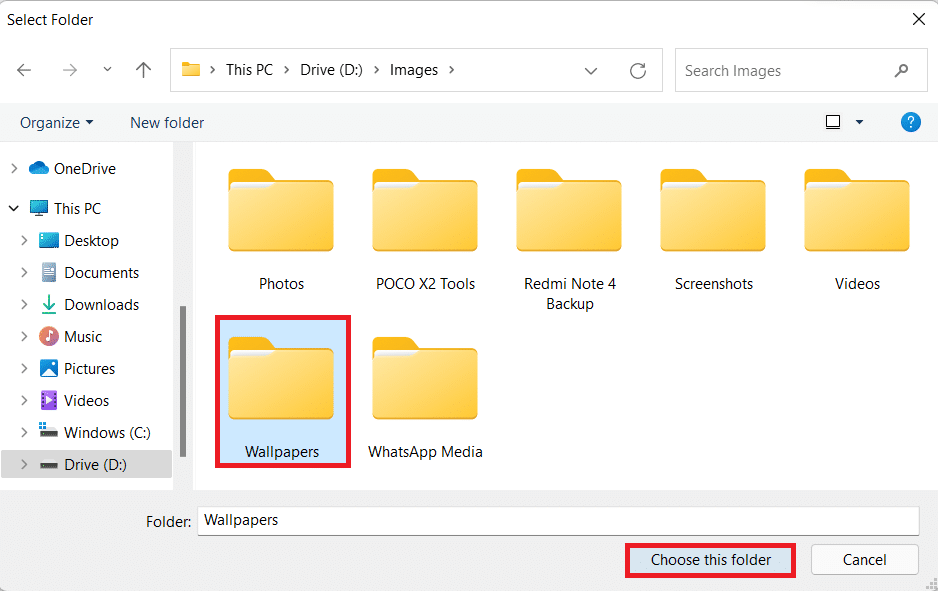
5. 주어진 옵션에서 슬라이드쇼를 사용자 정의할 수 있습니다.
- <t>분마다 사진 변경: 사진이 변경되는 시간을 선택할 수 있습니다.
- 사진 순서 섞기: 사진은 폴더에 저장된 시간순으로 나타나지 않고 무작위로 섞입니다.
- 배터리 전원이 켜져 있는 경우에도 슬라이드쇼 실행: 배터리를 절약하려면 끄십시오. 그렇지 않으면 계속 켜져 있을 수 있습니다.
- 바탕 화면 이미지에 맞게 선택: 전체 화면 모드에서 사진을 보려면 채우기 옵션을 사용하는 것이 좋습니다.
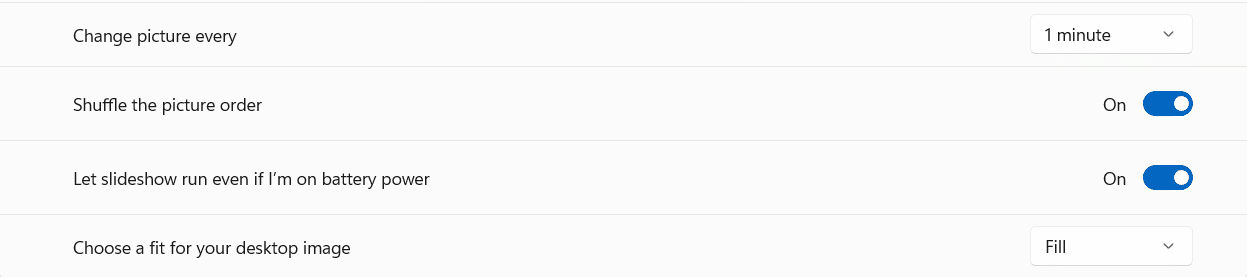
추천:
- Windows 11에서 인터넷 속도를 높이는 방법
- Windows 10에서 WiFi Direct를 비활성화하는 방법
- C:\windows\system32\config\systemprofile\Desktop을 사용할 수 없음: 수정됨
- Windows 10 바탕 화면에 위젯을 추가하는 방법
이 기사가 흥미롭고 Windows 11에서 바탕 화면 배경 무늬 또는 배경을 변경하는 방법 을 배울 수 있기를 바랍니다. 어떤 방법이 가장 좋았는지 알려주십시오. 아래의 의견 섹션에서 제안 및 쿼리를 보낼 수 있습니다. 다음에 탐구하기를 원하는 주제를 알고 싶습니다.
